Windows 7游戏全屏修复工具-Windows 7游戏全屏修复工具下载 v1.0官方版
时间:2024/5/8作者:未知来源:盘绰网教程人气:
- [摘要]Windows 7游戏全屏修复工具Windows 7游戏全屏修复工具Windows 7游戏全屏修复工具软件功能可去除两边多余的黑色背景,使界面更加和谐美观让用户重新回到xp中熟悉的界面可以解决WIN...
Windows 7游戏全屏修复工具Windows 7游戏全屏修复工具

Windows 7游戏全屏修复工具软件功能
可去除两边多余的黑色背景,使界面更加和谐美观
让用户重新回到xp中熟悉的界面
可以解决WIN7系统游戏无法窗口化的问题
Windows 7游戏全屏修复工具软件说明
1、打补丁时候需要有管理员权限,所以出现询问框时候请点“是”。或者右键点“管理员身份运行”。
2、补丁只限于给Windows 7系统使用,其他系统无效!
3、修复Windows7游戏无法全屏,旁边有黑边的问题就点“修复Windows7游戏全屏”按钮。如果不想要完全全屏了,就点“还原系统默认设置”按钮
Windows 7游戏全屏修复工具安装步骤
1、在完美下载将Windows 7游戏全屏修复工具下载下来,会得到一个软件压缩包。

2、我们需要将软件压缩包解压,得到其中的Windows 7游戏全屏修复.exe应用程序。

3、最后我们双击打开Windows 7游戏全屏修复.exe应用程序,就可以直接使用了。
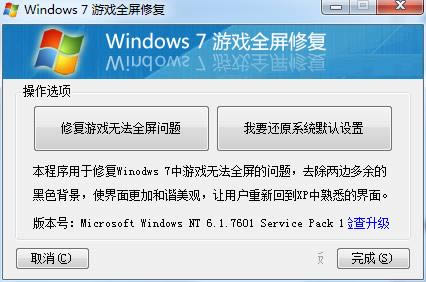
Windows 7游戏全屏修复工具使用方法
修改注册表实现全屏:
1、这个方法适用于大多数的游戏,但是修改注册表是有风险的,所以提醒新手或者是对注册表不熟悉的朋友不要在没有指导的情况下进行尝试,不过小编会尽量详细地介绍给大家。
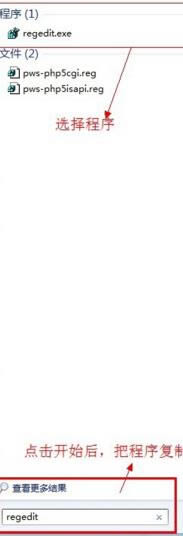
2、点击“开始”,然后在最下面的搜索程序和文件中输入“regedit”,会自动检索出注册表的编辑器的程序,点击或者直接回车即可。

3、进入注册表编辑器之后,建议先把进行收起操作,方便查找相关注册表,避免出错。
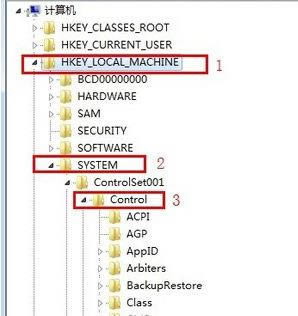
4、收起后,找到注册表:HKEY_LOCAL_MACHINESYSTEMControlSet001ControlGraphicsDriversConfiguration
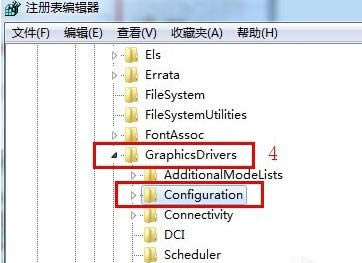
5、点击选中“configuration”文件夹,然后右键打开菜单栏,在菜单栏里点击“查找”
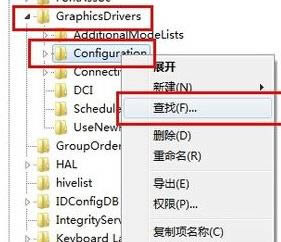
6、在弹窗的“查找”输入框中输入:Scaling,然后点击“查找下一个”
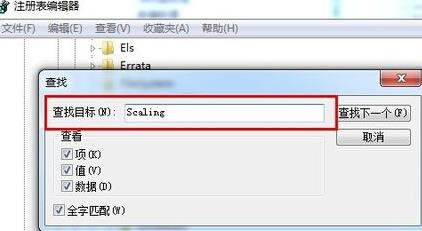
7、这时候,右边就会出现很多注册表文件,找到“Scaling”这个文件
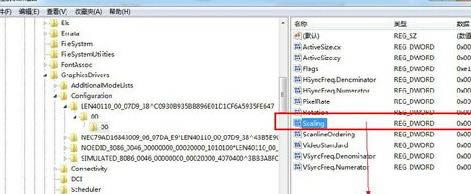
8、选中Scaling文件,右键菜单栏里,点击“修改”
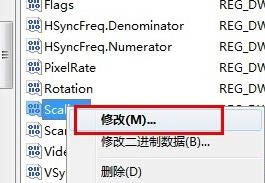
9、在弹窗的修改窗里,把数值从4改成3,点击确认
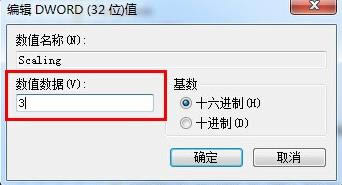
10、修改完后,重启电脑。
同类软件对比
宇润Windows7游戏全屏修复补丁可修复Windows 7系统中游戏无法完全全屏,边上有黑色区域的问题。程序提供修复和还原两种功能,您可以随时还原系统默认设置。仅限于Windows 7系统使用,其他系统无效。
Win7完美游戏全屏补丁可用于因Win7系统兼容性造成的老游戏无法全屏的现象,如星际,魔兽,CF,CS等游戏,小编亲测有效。
Windows 7游戏全屏修复工具更新日志
1、增加自动更新检测
2、修复以前的BUG
3、解决部分系统权限不足问题
系统软件一般是在计算机系统购买时随机携带的,也可以根据需要另行安装。下载地址
- PC版
关键词: Windows 7游戏全屏修复工具官方版 Windows 7游戏全屏修复工具正式版下载 Windows 7游戏全屏修复工具最新版